Настройка бэкапов
На этой странице представлены способы настройки резервного копирования в хранилища через наиболее популярные средства.
В Ispmanager можно настроить хранение бэкапов на удалённом хранилище, доступ к которому осуществляется с использованием FTP или sFTP (SSH).
Перейдите через меню в раздел Резервные копии для настройки резервного копирования и нажмите на шестерёнку:

Откроется форма следующего вида:
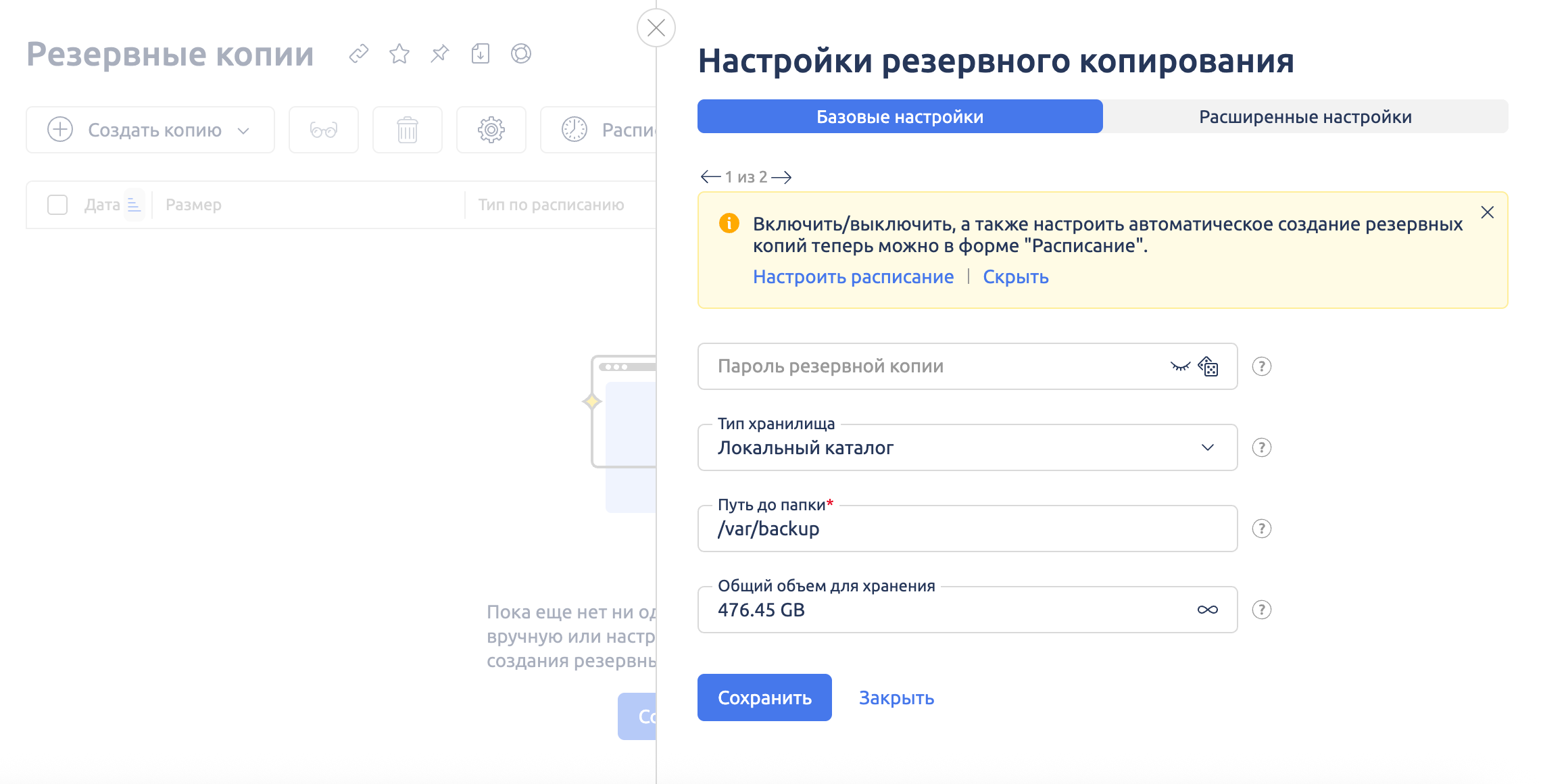
В поле Тип хранилища нужно выбрать способ подключения к хранилищу, это может быть FTP (порт 21) или sFTP (порт 22).
Далее потребуется ввести данные доступа для подключения к хранилищу. Используйте отправленные при активации хранилища имя сервера, логин и пароль.
Пример настроек:
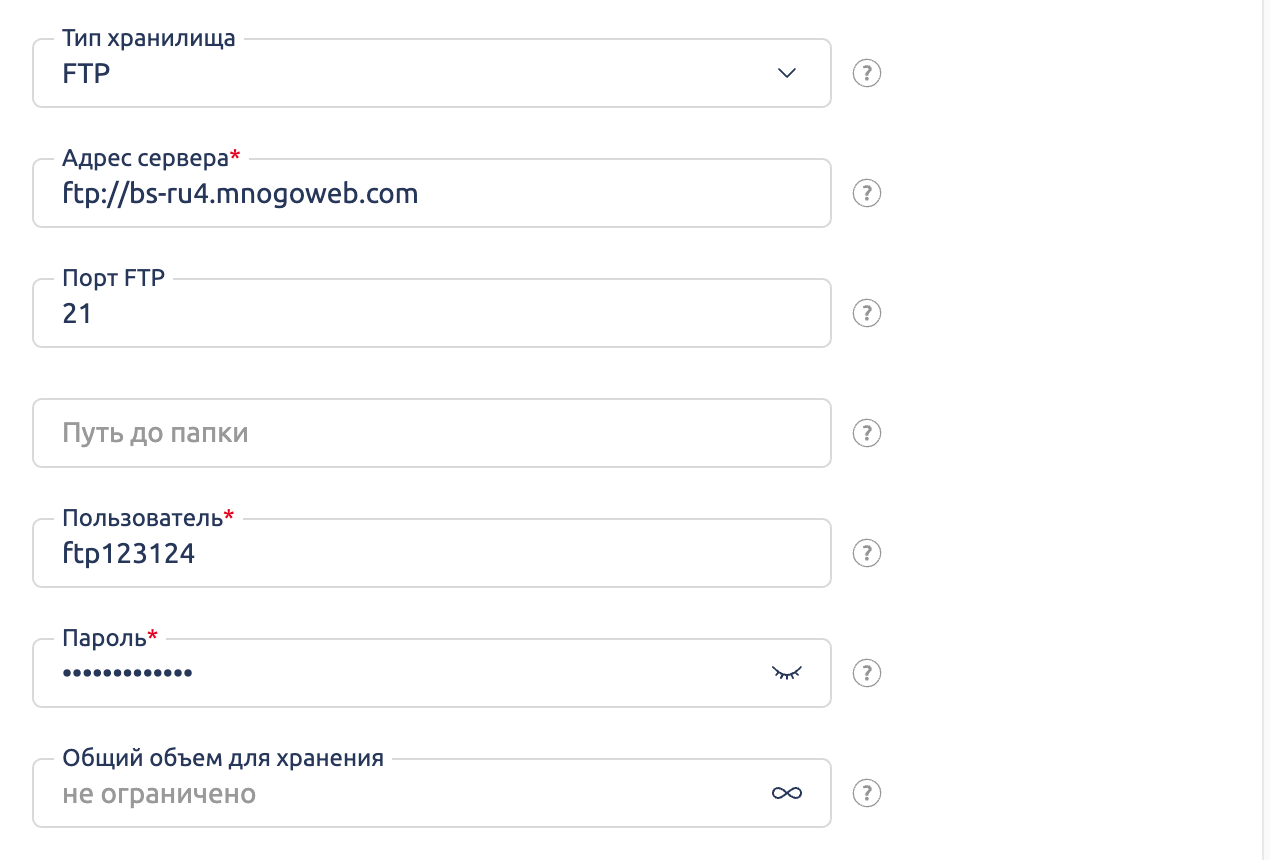
Для экономии места в хранилище и недопущения ситуации с отсутствием свежих бэкапов по причине нехватки места мы рекомендуем настроить опцию, ограничивающую использование пространства хранилища. Для этого перейдите на вкладку Расширенные настройки и в блоке Ограничения укажите следующие настройки:
- Поле Общий объем: укажите размер хранилища. Например: 50 GB для хранилища размером 50 Гб.
- Поле Полных резервных копий: укажите количество полных бэкапов, которые необходимо хранить.
-
Поле Ежедневных резервных копий: укажите количество ежедневных бэкапов, которые необходимо хранить.
После подключения удалённого сервера, на который будет осуществляться резервное копирование, необходимо настроить периодичность. Это можно сделать с помощью кнопки Расписание:

В открывшемся окне нужно будет выбрать день (или дни) создания резервных копий, а также время.
Например, если нужно создавать бэкапы каждый день, можно выставить следующие настройки:
- День создания полной копии – Понедельник.
- Автоматическое создание дифференциальной копии – По расписанию.
- День создания дифференциальной копии – все дни кроме понедельника.
Аналогично можно настроить создание бэкапов в другие дни или в более редком формате. Дополнительную информацию о настройке расаписания резервного копирования в Ispmanager можно найти в инструкции разработчика (ссылка).
Для настройки бэкапов средствами FASTPANEL следуйте этой инструкции.
В левом меню нажмите на блок Управление, а затем на Резервные копии.
Откроется страница следующего вида:
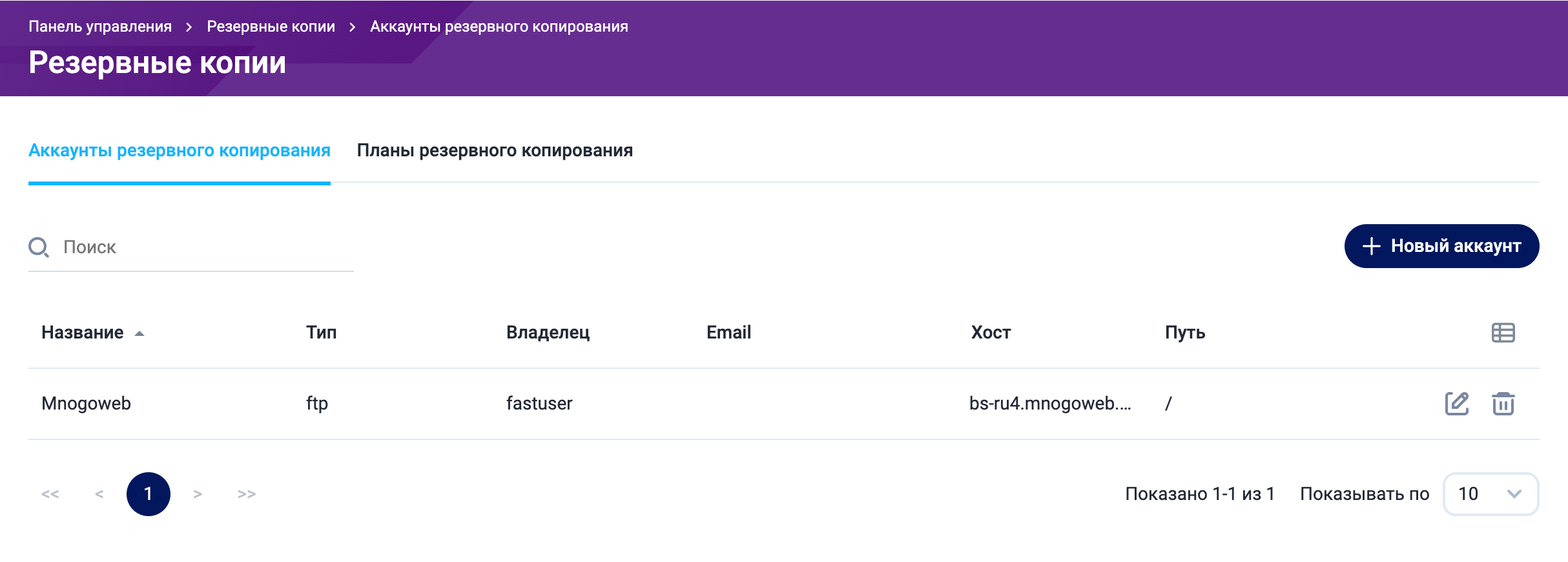
В первую очередь нужно добавить аккаунт резервного копирования, для этого нажмите на кнопку Новый аккаунт.
Откроется форма, в которой нужно будет выбрать тип аккаунта и данные доступа к нему:
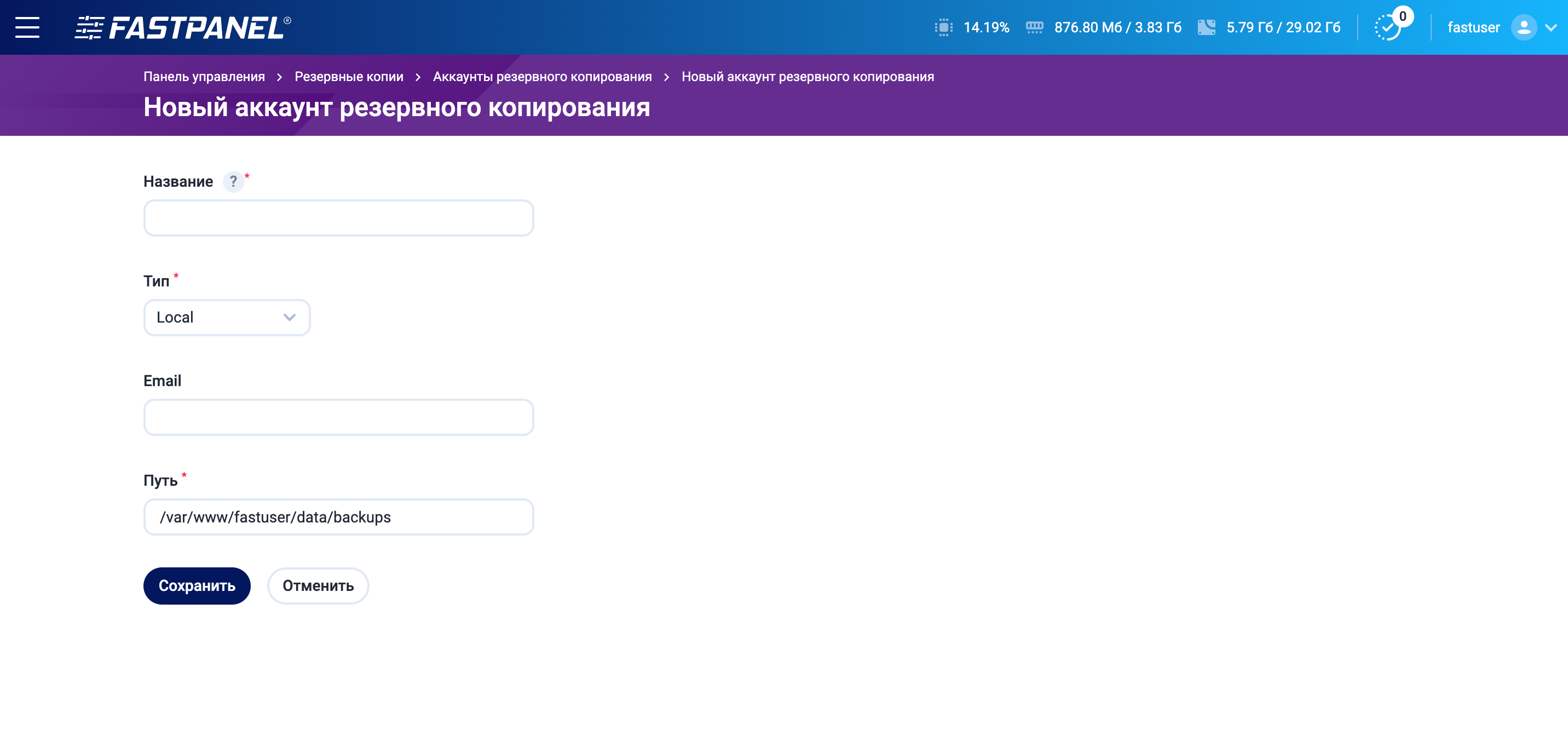
В поле Тип выберите вариант FTP и заполните остальные настройки. Данные доступа можно найти в письме об активации хранилища.
После создания аккаунта резервного копирования необходимо настроить план резервного копирования. Для этого переключитесь на вкладку Планы резервного копирования:
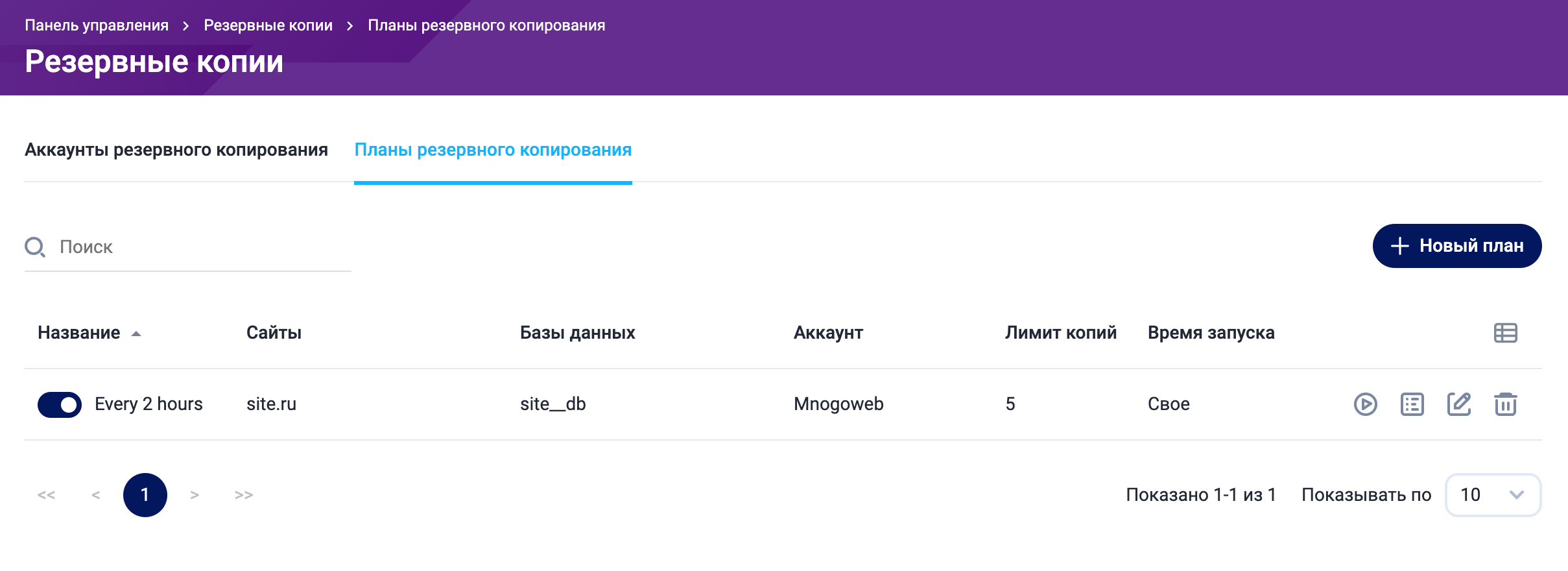
Для создания нового плана нажмите на кнопку Новый план и заполните все поля формы.
Мы рекомендуем выставить значение поля Лимит копий в соответствии с примерным размером данных. Например, если сайты и базы данных в сумме занимают 5 Гб, а размер хранилища равен 50 Гб, то в качестве значения можно указать 7, то есть 7 копий.
Для осуществления бэкапов в FTP-хранилище с помощью BorgBackup можно использовать SSH-доступ. BorgBackup поддерживает подключение к хранилищу с помощью логина и пароля, но наиболее простым и безопасным способом является использование публичного ключа.
Для генерации пары публичного и приватного ключей на сервере-источнике выполните следующую команду:
В результате выполнения команды в папке /root/.ssh появится файл id_ed25519.pub, содержимое которого нужно загрузить в FTP-хранилище.
Скопируйте содержимое файла id_ed25519.pub и вставьте его в файл .ssh/authorized_keys на FTP-хранилище. Если папки .ssh в корне FTP-хранилища ещё нет, то нужно её создать с помощью команды:
Далее необходимо установить BorgBackup. Это можно сделать с помощью менеджера пакетов используемой на сервере-источнике ОС:
-
AlmaLinux, Rocky Linux, Oracle Linux:
dnf install borgbackup -
Debian и Ubuntu:
apt install borgbackup
Можно также воспользоваться готовыми бинарными файлами, подробнее в официальной документации BorgBackup здесь.
После установки BorgBackup нужно инициализировать хранилище:
В данной команде используется папка ./backups как папка для хранения бэкапов, измените путь при необходимости.
Для создания бэкапа используйте команду:
В данной команде создаётся бэкап папки /home. Исправьте команду при необходимости, указав все необходимые папки через пробел.
Borgmatic позволяет автоматизировать бэкапы, создаваемые с помощью BorgBackup.
Как и в случае с BorgBackup для подключения к хранилищу будет использоваться публичный ключ. Для генерации пары публичного и приватного ключей на сервере-источнике выполните следующую команду:
В результате выполнения команды в папке /root/.ssh появится файл id_ed25519.pub, содержимое которого нужно загрузить в FTP-хранилище.
Скопируйте содержимое файла id_ed25519.pub и вставьте его в файл .ssh/authorized_keys на FTP-хранилище. Если папки .ssh в корне FTP-хранилища ещё нет, то нужно её создать с помощью команды:
Теперь необходимо установить BorgBackup и borgmatic. Это можно сделать с помощью менеджера пакетов используемой на сервере-источнике ОС:
-
AlmaLinux, Rocky Linux, Oracle Linux:
dnf install borgbackup borgmatic -
Debian и Ubuntu:
apt install borgbackup borgmatic
После установки инициализируйте файл конфигурации borgmatic:
Данная команда создаст файл /etc/borgmatic/config.yaml, в котором будут храниться все настройки borgmatic.
Теперь внесём основные настройки в файл /etc/borgmatic/config.yaml:
Согласно данному примеру конфигурации в бэкап будет включено содержимое папок /home и /var/www, а также дампы всех баз данных на сервере.
Детально о настройке бэкапов БД можно прочитать здесь.
Для создания первого бэкапа выполните команду:
Для настройки автоматических бэкапов можно настроить Cron-задачу.
Пример задачи, запускающей borgmatic каждый день в 3 часа ночи:
Restic поддерживает создание бэкапов в любое хранилище с SSH-доступом с помощью протокола sFTP.
Для добавления репозитория с помощью SSH-доступа используйте команду:
Kopia поддерживает создание бэкапов в любое хранилище с SSH-доступом.
Для добавления репозитория с помощью SSH-доступа используйте команду: